win10怎么不让电脑锁屏 怎样让电脑不自动锁屏win10
更新时间:2023-04-21 11:58:45作者:jiang
在win10系统中,系统会默认设置自动锁屏的,一锁屏就会断网,想锁屏不断网也需要在设置下,最方便的方法就是把锁屏给取消了,不让电脑在锁屏,那么win10怎样让电脑不自动锁屏呢,下面小编给大家分享win10让电脑不自动锁屏的方法。
解决方法:
1、点击Windows按钮。

2、点击设置按钮。
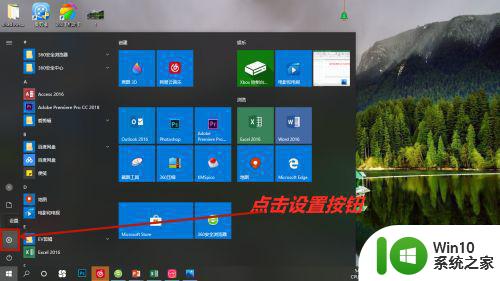
3、点击“系统”。
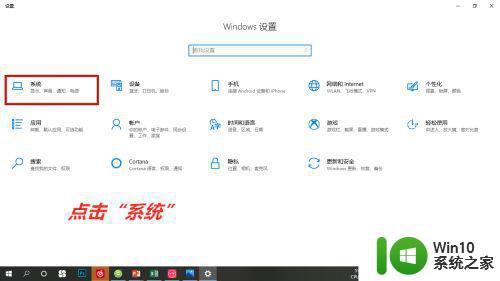
4、点击“电源和睡眠”。
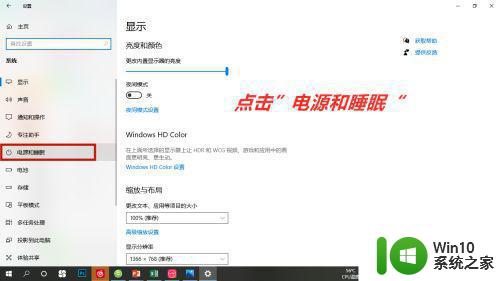
5、点击“从不”。
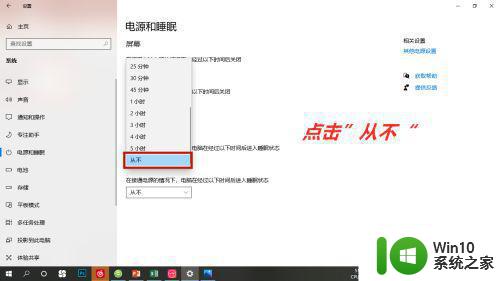
6、电脑从不自动锁屏设置完成。
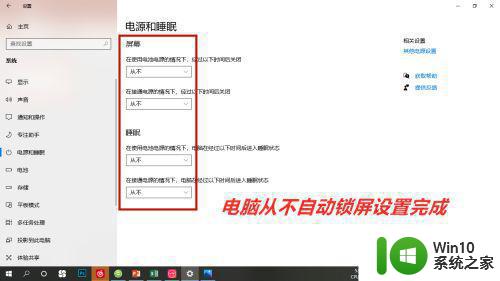
以上就是win10让电脑不自动锁屏的方法,有不想让电脑自动锁屏的,可以按上面的方法来进行操作。
win10怎么不让电脑锁屏 怎样让电脑不自动锁屏win10相关教程
- win10怎样让电脑不锁屏 win10如何让电脑不锁屏一直开着
- wind10如何让电脑不锁屏 如何设置Win10电脑不自动锁屏
- 一招让win10电脑屏幕不锁屏的方法 什么办法让win10电脑屏幕不自动锁定
- 让win10电脑无人时自动锁屏的方法 如何设置win10电脑自动锁屏功能
- win10电脑如何设置不锁屏幕 win10电脑如何取消自动锁屏
- win10怎么不休眠锁定电脑 Win10如何设置不自动锁屏
- w10怎么不锁屏 w10怎么设置电脑不自动锁屏
- win10电脑如何设置不锁屏幕 win10怎么设置电脑不锁屏
- 电脑win10系统长时间不用自动锁屏怎么关闭 电脑win10系统自动锁屏关闭方法
- win10电脑不锁屏怎么取消 win10电脑如何永久关闭锁屏功能
- 自动锁屏如何设置永不锁屏 Win10系统如何设置屏幕永不锁定
- 图文详解让win10电脑一键锁屏的方法 win10电脑一键锁屏的快捷键是什么
- 蜘蛛侠:暗影之网win10无法运行解决方法 蜘蛛侠暗影之网win10闪退解决方法
- win10玩只狼:影逝二度游戏卡顿什么原因 win10玩只狼:影逝二度游戏卡顿的处理方法 win10只狼影逝二度游戏卡顿解决方法
- 《极品飞车13:变速》win10无法启动解决方法 极品飞车13变速win10闪退解决方法
- win10桌面图标设置没有权限访问如何处理 Win10桌面图标权限访问被拒绝怎么办
win10系统教程推荐
- 1 蜘蛛侠:暗影之网win10无法运行解决方法 蜘蛛侠暗影之网win10闪退解决方法
- 2 win10桌面图标设置没有权限访问如何处理 Win10桌面图标权限访问被拒绝怎么办
- 3 win10关闭个人信息收集的最佳方法 如何在win10中关闭个人信息收集
- 4 英雄联盟win10无法初始化图像设备怎么办 英雄联盟win10启动黑屏怎么解决
- 5 win10需要来自system权限才能删除解决方法 Win10删除文件需要管理员权限解决方法
- 6 win10电脑查看激活密码的快捷方法 win10电脑激活密码查看方法
- 7 win10平板模式怎么切换电脑模式快捷键 win10平板模式如何切换至电脑模式
- 8 win10 usb无法识别鼠标无法操作如何修复 Win10 USB接口无法识别鼠标怎么办
- 9 笔记本电脑win10更新后开机黑屏很久才有画面如何修复 win10更新后笔记本电脑开机黑屏怎么办
- 10 电脑w10设备管理器里没有蓝牙怎么办 电脑w10蓝牙设备管理器找不到
win10系统推荐
- 1 番茄家园ghost win10 32位旗舰破解版v2023.12
- 2 索尼笔记本ghost win10 64位原版正式版v2023.12
- 3 系统之家ghost win10 64位u盘家庭版v2023.12
- 4 电脑公司ghost win10 64位官方破解版v2023.12
- 5 系统之家windows10 64位原版安装版v2023.12
- 6 深度技术ghost win10 64位极速稳定版v2023.12
- 7 雨林木风ghost win10 64位专业旗舰版v2023.12
- 8 电脑公司ghost win10 32位正式装机版v2023.12
- 9 系统之家ghost win10 64位专业版原版下载v2023.12
- 10 深度技术ghost win10 32位最新旗舰版v2023.11